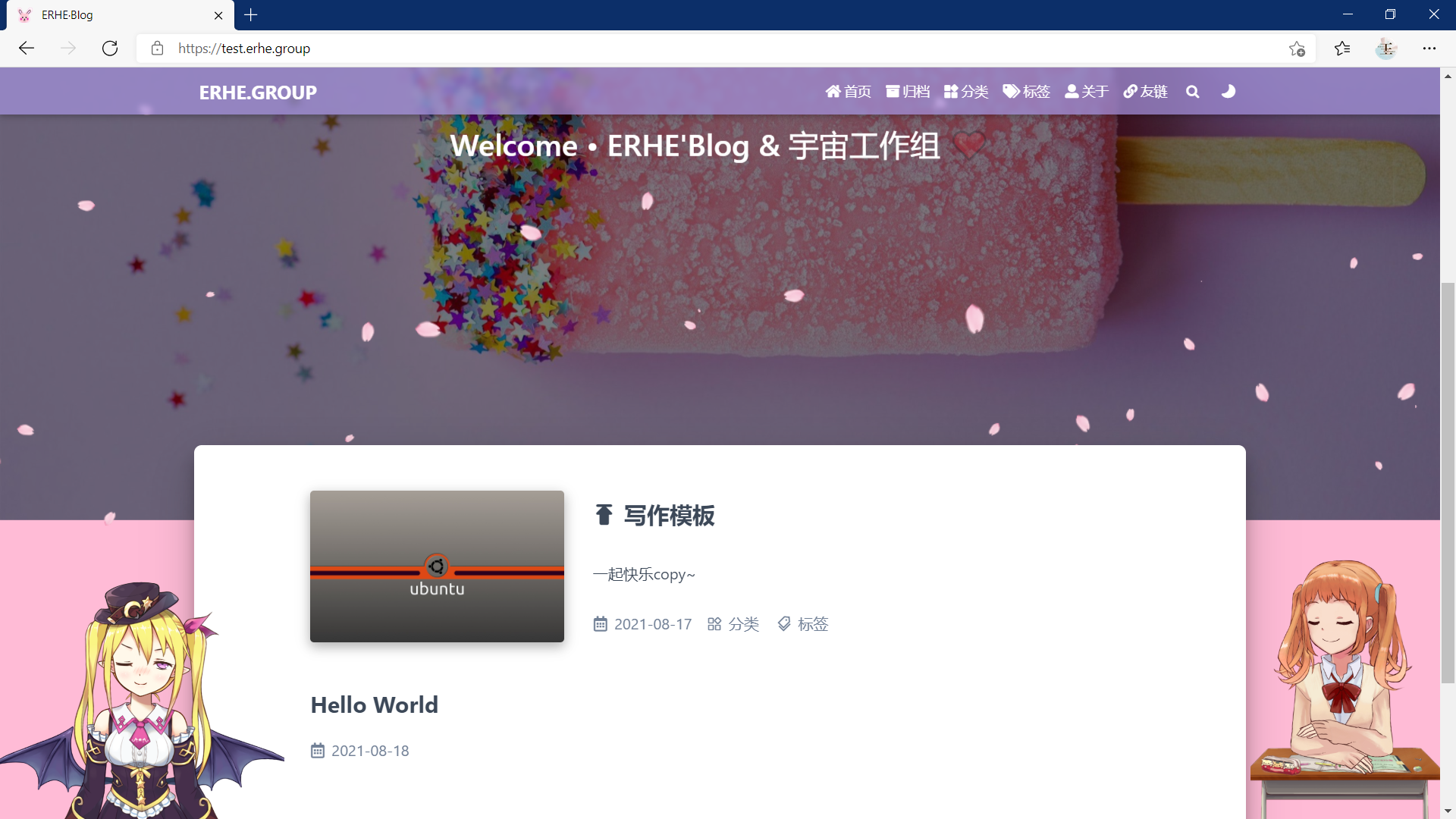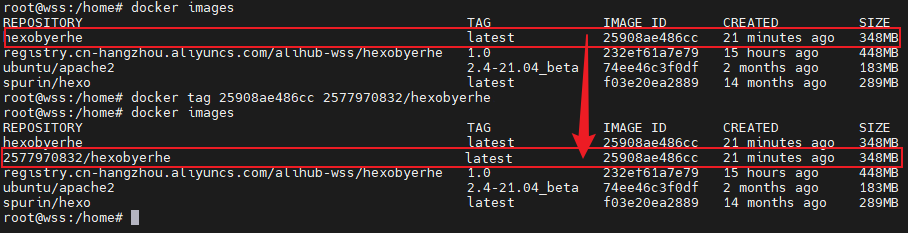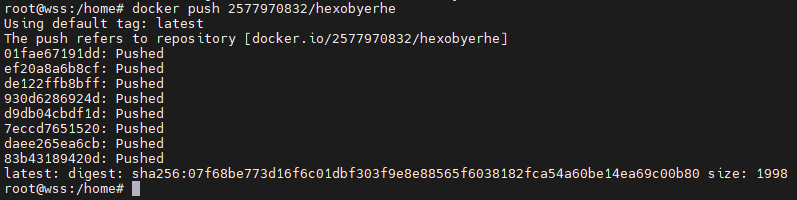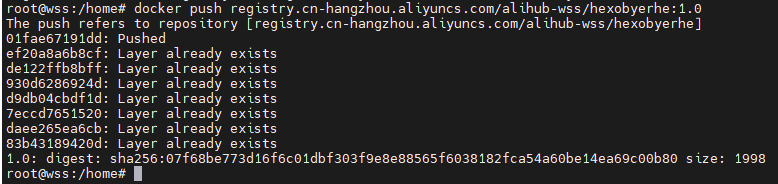本文最后更新于:2024年11月8日 下午
Docker实战
💡Docker安装Nginx
| docker run -d --name nginx -p 主机端口:80 -p 主机端口:443 -v /home/docker/nginx/html/:/usr/share/nginx/html/ nginx
|
💡Docker安装Tomcat
1
| docker run --name apache -d -e TZ=UTC -v 主机目录:/var/www/html/ -p 主机端口:80 ubuntu/apache2:2.4-21.04_beta
|
💡Docker安装PHP&Apache
1
| docker run -d -p 主机端口:80 -v 主机目录:/var/www/html/ --name php php-zendserver
|
💡Docker安装MySQL
1
2
3
| docker run --name mysql -e MYSQL_ROOT_PASSWORD=数据库root密码 -p 主机端口:3306 -d -v 主机目录:/etc/mysql/conf.d -v 主机目录:/var/lib/mysql mysql
|
💡Docker安装Hexo
1
2
| docker run -d --name hexo -p 主机端口:4000 spurin/hexo
docker run -d --name hexo -v 主机目录:/app -p 主机端口:4000 spurin/hexo
|
💡Docker安装Tomcat
💡Docker安装KMS服务器
1
| docker run -d -p 1688:1688 --restart=always --name kms mikolatero/vlmcsd
|
💡Docker安装umami网站流量监控
1、先将这个umami.sql导入到数据库。
umami.sql获取地址:点击下载
导入成功后,创建一个docker-compose.yml文件
1
2
3
4
5
6
7
8
9
10
11
| version: '3'
services:
umami:
image: ghcr.io/umami-software/umami:mysql-latest
network_mode: "host"
environment:
DATABASE_URL: mysql:
DATABASE_TYPE: [数据库名]
HASH_SALT: replace-me-with-a-random-string
restart: always
container_name: umami
|
保存并退出。
启动!!!
💡Docker安装portainer(图形化管理)
1
2
| docker run -d -p 8088:9000 \
--restart=always -v /var/run/docker.sock:/var/run/docker.sock --privileged=true portainer/portainer
|
💿使用Docker来打包此博客主题
🚩准备容器及镜像
1
| docker run -d spurin/hexo
|
1
| docker cp /home/docker/hexo 容器ID:/
|
1
| docker commit -a "邮箱" -m "说明" 容器名称或id 打包的镜像名称:标签
|


1
2
3
4
5
6
| docker run -d -v /home/test/hexo:/app -p 700:4000 hexobyerhe
docker cp 20c503ba1a15:/hexo /home/test
docker restart 20c503ba1a15
|
进行访问测试,kbai.cc博客模板Docker镜像正式打包测试完成
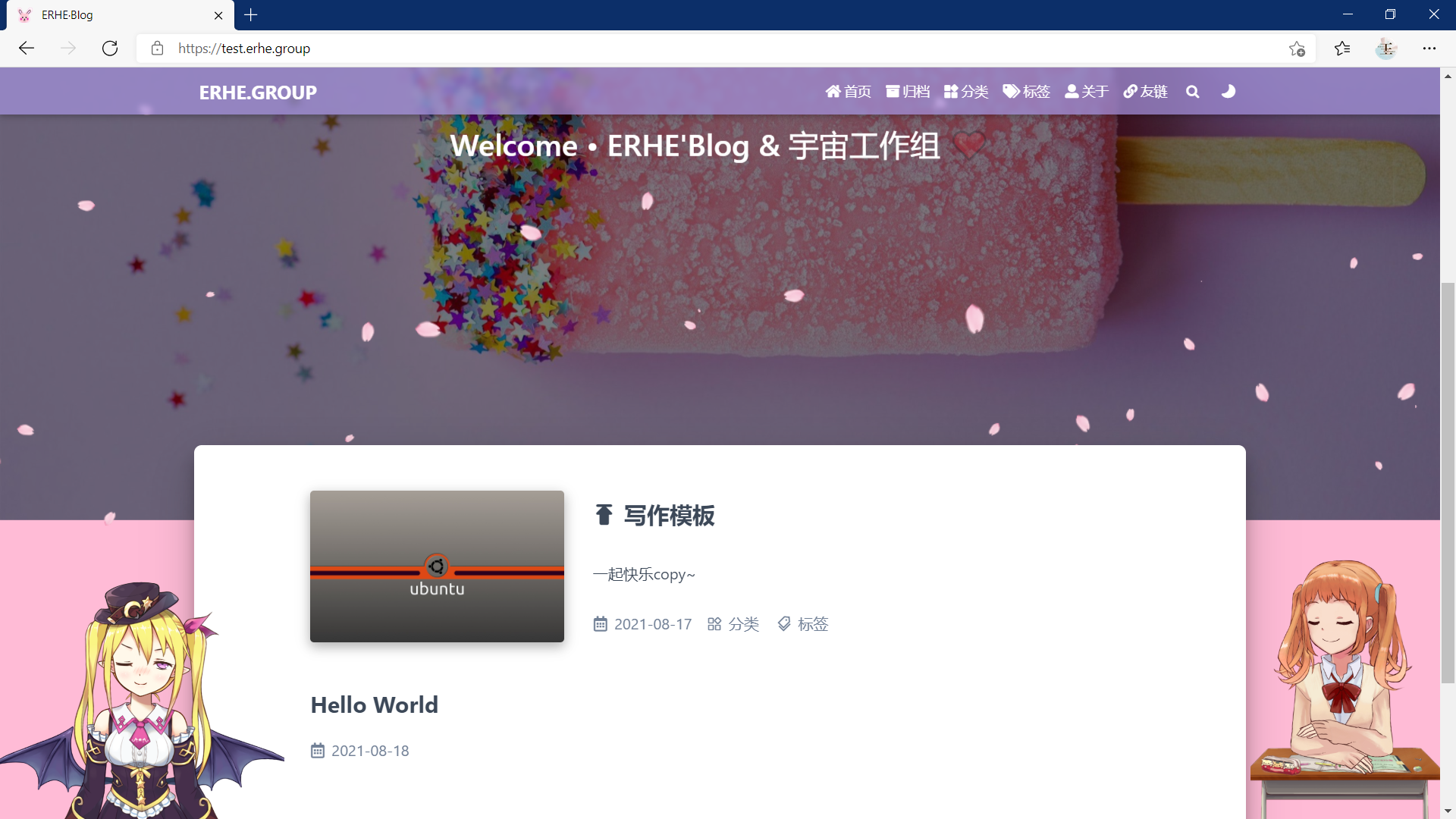
🛫上传至DockerHub
- 针对DockerHub上传命名规则来重新进行命名镜像
1
| docker tag 镜像id DockerHub登录账号/镜像名
|
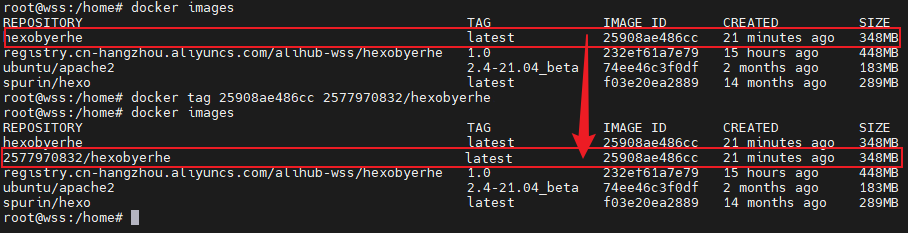
1
| docker login -u Docker账号的用户名
|

1
| docker push DockerHub登录账号/镜像名
|
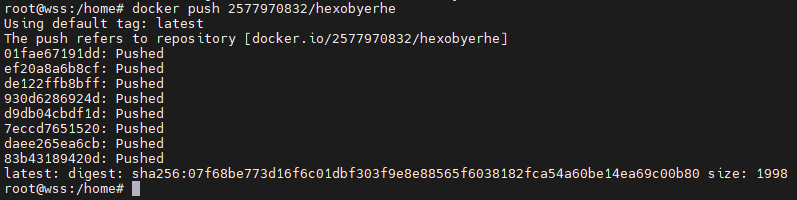
上传完成~🎉
🛬上传至阿里云Hub


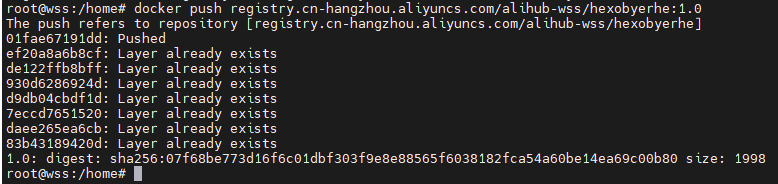
上传完成~🎉
📣特别声明
此文章全部都是依靠自己的学习理解来写的原创文章,难免可能会出现有错误的地方,
如果大家以后阅读的时候发现有问题,那就麻烦到下方评论区来进行错误指出,使错误尽快做出改正,
在此,感谢大家的阅读与支持!🤝💦🎉
🍻支持一下
觉得我写的好的话可以支持一下我哦~持续关注我,会更新其他好玩且实用的项目。
👋如果我能帮助到你,那就请我喝杯🧋呗~👇👇👇